MS PowerPoint 2010 Básico
¡Oferta!
$ 41.37
Descubre las opciones de la versión 2010 de la aplicación para crear presentaciones de diapositivas por excelencia.
Aprende los pasos básicos para poder utilizar y aplicar correctamente el programa más extendido de presentaciones audiovisuales. Elabora trabajos ordenados, vistosos y efectivos que además incorporen interactividad, transiciones y efectos visuales.






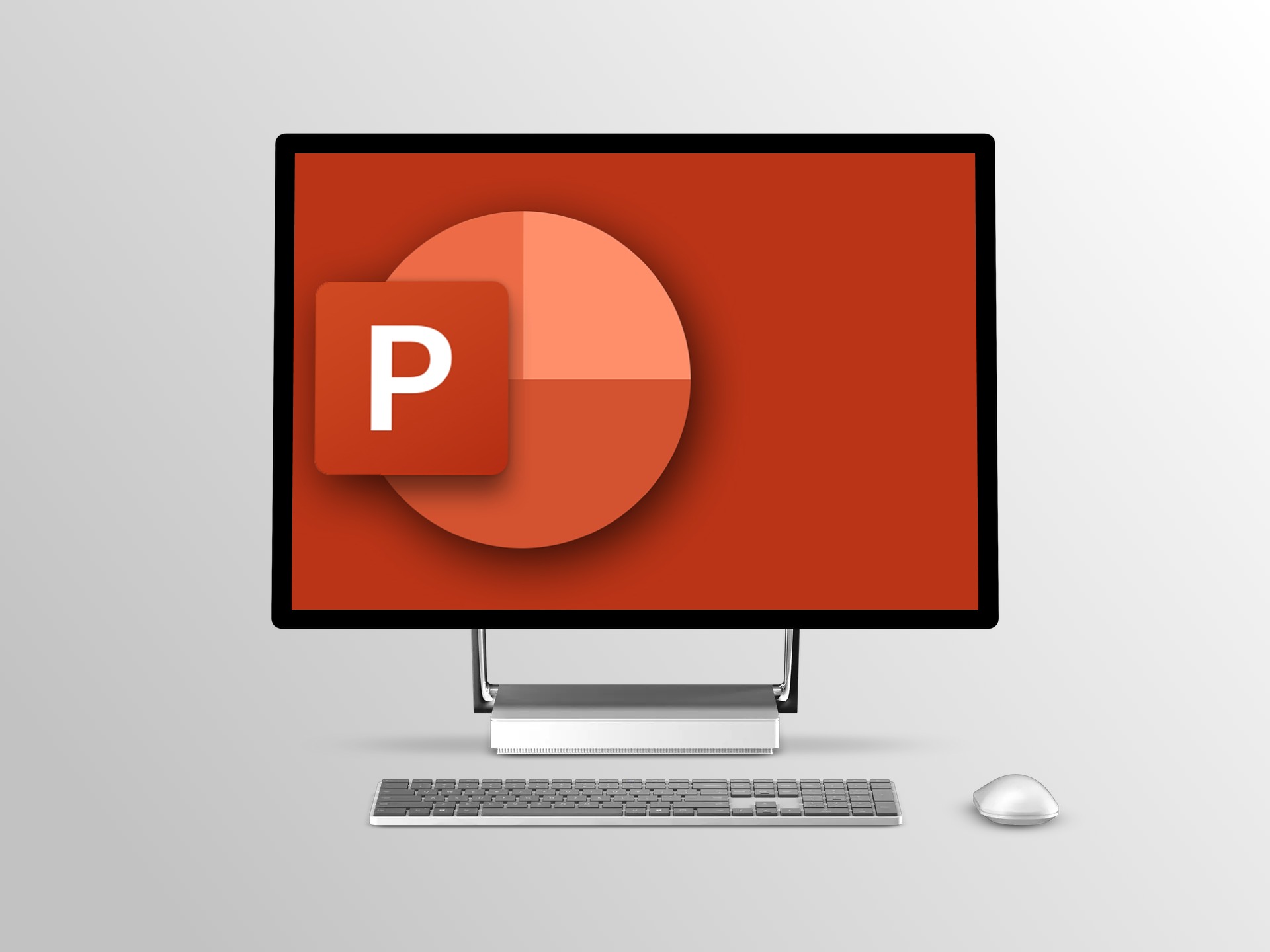
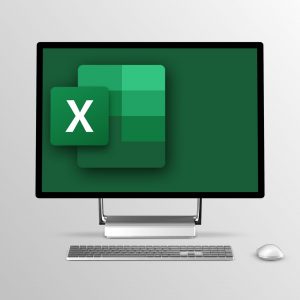

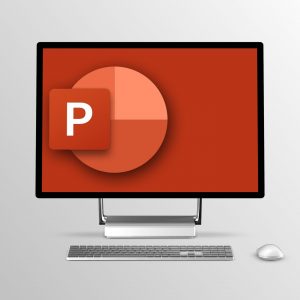

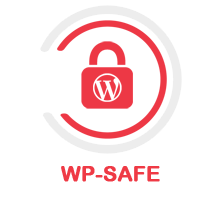
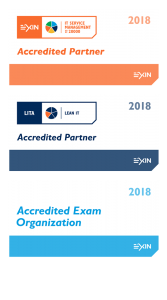
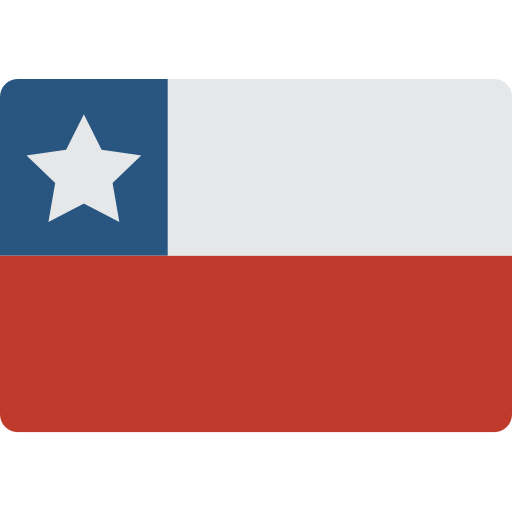 Chile
Chile
 Perú
Perú Ecuador
Ecuador Colombia
Colombia